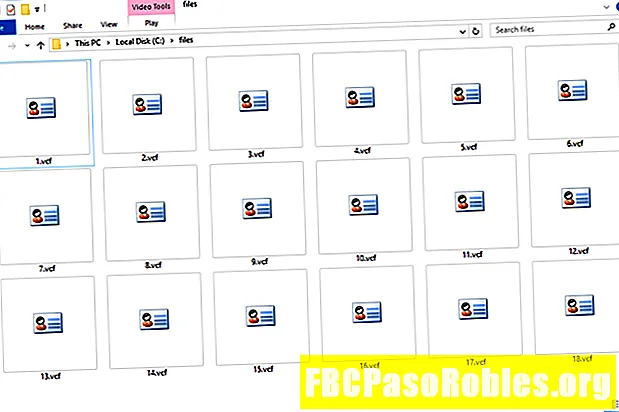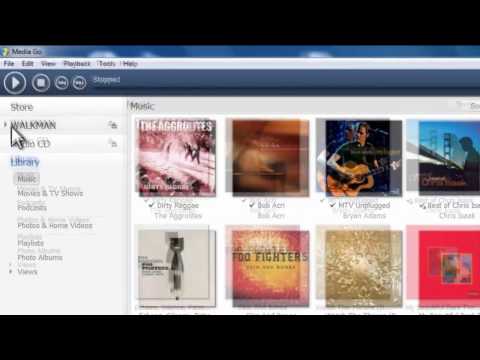
المحتوى
- قم بإدارة تنزيلات PSP على جهاز الكمبيوتر الخاص بك
- إعداد Sony Media Go لـ PSP
- إرشادات إضافية حول إعداد برنامج Sony Media Go
- ما ستحتاج إليه
قم بإدارة تنزيلات PSP على جهاز الكمبيوتر الخاص بك

أصبحت إدارة تنزيلات PSP أسهل مع برنامج Media Go من Sony للكمبيوتر الشخصي. Media Go هو تحديث لبرنامج Media Manager واستبداله. إنه مجاني ويمكن أن يكون أداة مفيدة لإدارة تنزيلات PSP على جهاز الكمبيوتر الخاص بك. إنها أيضًا الطريقة الوحيدة للوصول إلى متجر PlayStation من جهاز الكمبيوتر الخاص بك ، لذلك إذا لم يكن لديك جهاز توجيه لاسلكي أو PS3 ، فهذه هي الطريقة الوحيدة للحصول على تنزيلات PSP من شبكة PlayStation. بمجرد إعداد Media Go ، يصبح الحصول على تنزيلات PSP على جهاز الكمبيوتر الخاص بك أمرًا سهلاً. إليك الطريقة.
لم يعد Media Go مدعومًا اعتبارًا من 2018. تظل هذه المقالة لأغراض الأرشيف فقط.
إعداد Sony Media Go لـ PSP
-
ابدأ تشغيل متصفحك المفضل على جهاز الكمبيوتر الخاص بك (إذا كنت تستخدم جهاز Mac ، فسيتعين عليك العثور على برنامج تابع لجهة خارجية لإدارة تنزيلات PSP حيث إن Media Go غير متوفر لنظام التشغيل Mac). يجب أن يعمل أي متصفح تم تحديثه مؤخرًا.
-
انتقل بالمتصفح إلى صفحة Media Go (شبكة PlayStation في أمريكا الشمالية).
-
قم بتنزيل Media Go من خلال النقر فوق الرسم الذي يحمل العنوان "Sony Media Go Download Now" (إنه الصندوق الملون بألوان قوس قزح). حدد "حفظ" في النافذة المنبثقة.
-
عند اكتمال التنزيل ، أغلق المتصفح وانقر نقرًا مزدوجًا فوق رمز مثبت Media Go (يجب أن يكون موجودًا على سطح المكتب الخاص بك ، ولكن يمكن أن يكون في مكان آخر إذا تم تعيين الإعدادات الافتراضية لجهاز الكمبيوتر الخاص بك على التنزيل إلى موقع آخر).
-
اتبع التعليمات للسماح بتثبيت البرنامج ، وانقر فوق "إنهاء" عندما يصل إلى النهاية.
-
عند انتهاء التثبيت ، سيطالبك Media Go باختيار الملفات التي تريد استيرادها إلى البرنامج. إذا كانت لديك ملفات وسائط تريد الوصول إليها في Media Go ، فحدد مجلداتها. إذا قمت بالفعل بتثبيت وتكوين برنامج Media Manager ، فيمكنك اختيار أن يقوم Media Go باستيراد الوسائط والإعداد من Media manager.
-
ستتم مطالبتك بعد ذلك بتحديد الأجهزة التي ستستخدمها مع Media Go. حدد PSP. إذا كان لديك أيضًا هاتف Sony Ericsson ، فيمكنك تحديد ذلك أيضًا. إذا كنت لا تعرف ، يمكنك دائمًا إضافة الأجهزة لاحقًا.
-
انقر فوق "إنهاء" وسيقوم Media Go بتحديث نفسه بالملفات التي اخترت استيرادها. انظر النصيحة 2.
-
بمجرد تحديث المكتبة ، سيتم تشغيل Media Go ويعرض لك مكتبتك. استخدم العناوين الموجودة في العمود الأيسر لعرض المحتوى الخاص بك.
-
لزيارة متجر PlayStation ، انقر على عنوان "متجر PlayStation" في أسفل العمود الأيسر. سيتم تشغيل متجر PlayStation مباشرة داخل Media Go.
-
لتسجيل الدخول ، حدد الرمز الأبعد إلى اليمين على صف الرموز في الجزء العلوي الأيمن من الشاشة (انظر نصيحة 3). يمكنك أيضًا إنشاء حساب جديد في الوقت الحالي إذا لم يكن لديك بالفعل حساب PlayStation Store (انظر النصيحة 4).
-
تصفح المتجر باستخدام العناوين والرموز.
إرشادات إضافية حول إعداد برنامج Sony Media Go
- يمكنك تحديد تثبيت قياسي أو مخصص عند بدء تثبيت Media Go لأول مرة. ربما من الأفضل التمسك بالمعيار حتى تعرف ما تفعله.
- إذا كانت لديك مكتبة كبيرة ، فقد يستغرق الأمر بعض الوقت حتى يقوم Media Go باستيراد كل شيء ، لذا كن صبورًا.
- للتأكد من النقر فوق الرمز الصحيح عند محاولة تسجيل الدخول إلى متجر PlayStation ، قم بتمرير مؤشر الماوس فوق كل رمز واقرأ التسمية التوضيحية المنبثقة.
- إذا كان لديك حساب PlayStation Store موجود على PS3 أو PSP ، فاستخدم نفس اسم المستخدم وكلمة المرور لتسجيل الدخول.
- للتنزيل ، ستحتاج إلى توصيل جهاز PSP بجهاز الكمبيوتر عبر كابل USB. تأكد من إدخال شريحة ذاكرة في PSP لديك بها ذاكرة كافية لاحتواء تنزيلات PSP. لا يمكنك التنزيل بدون توصيل PSP.
ما ستحتاج إليه
- PSP (أي موديل)
- كبل USB (اتصال قياسي من جهة و Mini-B من جهة أخرى)
- شريحة ذاكرة بها ذاكرة حرة كافية لاستيعاب التنزيلات الخاصة بك
- اتصال بالإنترنت
- جهاز كمبيوتر أو ماك
إذا كنت تريد معرفة المزيد عن جميع خيارات البرامج لإدارة المحتوى الخاص بـ PSP ، فاقرأ هذا الدليل المفيد لبرنامج PSP Utility Software.